LaCieハード ドライブから失われたデータを復元したいですか?MiniTool Partition Wizardのこの記事では、LaCie製HDDからデータを回復するためのステップバイステップ ガイドをご案内します。
LaCieは、データ ストレージの大手メーカーの 1 つであるSeagate Technology LLCのプレミアム ブランドであり、写真家、ビデオ撮影者、その他の上級ユーザー向けに設計された世界クラスのストレージ ソリューションとみなされています。LaCieハード ドライブは、重要なファイル、写真、ビデオなどの保存やバックアップに最適です。
しかし、他のストレージ デバイスと同様に、LaCieハード ドライブでも、次のようなさまざまな理由によりデータ損失が発生する可能性があります。
- 誤操作によりデータまたはパーティションが削除される
- マルウェアとウイルスの感染
- 電源障害
- ハードドライブのフォーマット
- ハードドライブの破損
- 人為的ミス
LaCie HDDからデータを回復する方法
LaCieハードドライブからデータを回復するにはどうすればよいですか?以下の二つの方法をご紹介します。
1. MiniTool Partition Wizardを使用する
LaCieハード ドライブ上のデータが失われた場合は、信頼できるデータ復元ソフトウェアを使用してデータを取り戻すことができます。MiniTool Partition Wizardは、LaCieハードドライブを含む幅広いストレージメディアからファイルを回復できる強力で専門的なデータ回復ツールですので、お勧めします。
また、MiniTool Partition Wizardは、ユーザーに優しいのインターフェイスと豊富な機能により、多くの人に愛用されております。包括的なパーティションマネージャーとして、本ソフトは、パーティションの回復、ストレージ容量の増加、パーティションのエラーチェック、OSの移行、ディスクのクローン作成などを行うことができます。
では、以下のボタンをクリックし、この強力なツールをコンピュータにダウンロードしてインストールしてください。
MiniTool Partition Wizard Pro Demoクリックしてダウンロード100%クリーン&セーフ
次に、以下の手順に従ってハード ドライブからデータを復元します。
ステップ1:USBケーブルまたはアダプタを使用して、LaCieハード ドライブをコンピュータに接続します。
ステップ2;MiniTool Partition Wizardを起動して、上部のツールバーから「データ復元」をクリックします。
新しいウィンドウで、本ソフトによって検出されたすべてのドライブとディスクが表示されます。
ステップ3:データの復元を行う場所(LaCie HDD上のパーティション、フォルダまたはHDD全体)を選択します。
- 論理ドライブ:すべてのパーティション (既存および紛失)と未割り当て領域がこのセクションにリストされます。失われたデータの元の保存場所がわかっている場合は、特定のドライブを選択してスキャンすることをお勧めします。
- デバイス:コンピュータに接続されているすべてのストレージデバイスがこのセクションに表示されます。失われたデータの元の保存場所が分からない場合は、ストレージデバイス全体を選択することができます。
- スキャン設定:このセクションでは、ドキュメント、写真、ビデオなど、回復するファイルの種類を選択できます。
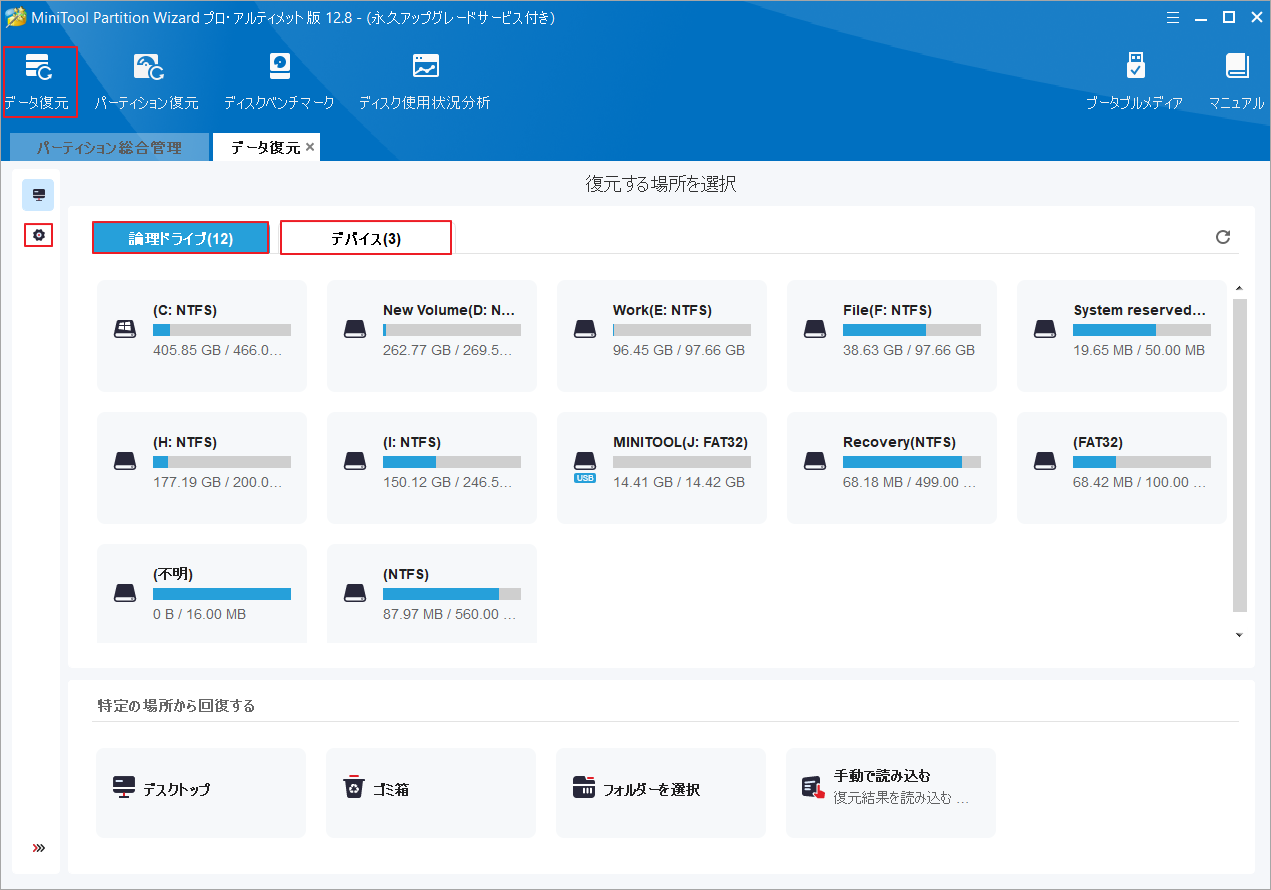
ステップ4:スキャン処理が完了完了すると、スキャン結果が表示されます。復元可能なファイルをプレビューできます。
ステップ5:回復したいすべてのファイルにチェックを入れて「保存」ボタンをクリックします。
ステップ6:ポップアップ ダイアログ ボックスで、復元されたファイルを保存する別の場所を選択し、「OK」をクリックします。
ちなみに、データ損失が発生した場所に新しいデータを保存しないように注意してください。
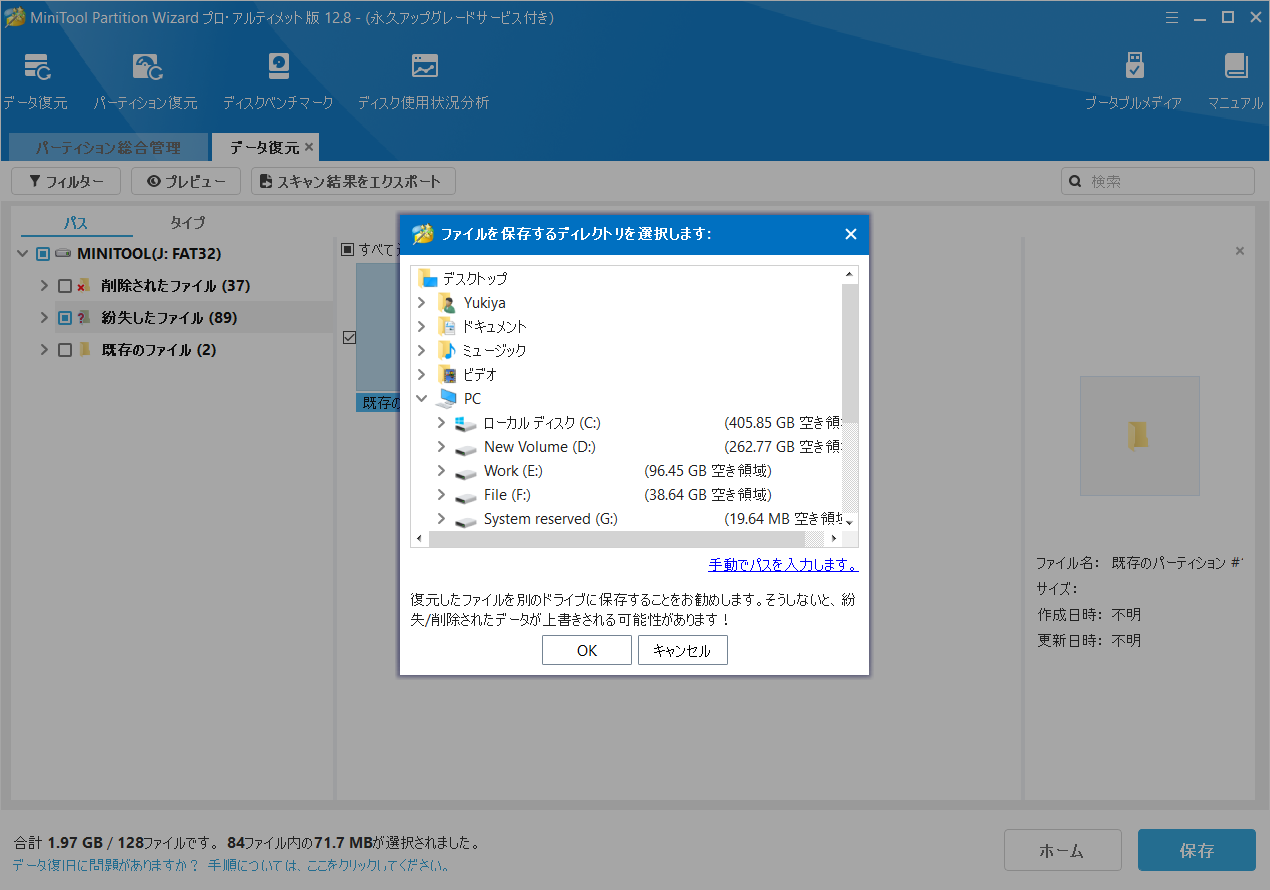
LaCieハード ドライブがPC(WindowsまたはMac)で正しく表示されない場合は、この投稿を読んで修正してください。
2. LaCieのRescue Data Recoveryサービスを使用する
サードパーティ製のデータ回復ソフトウェアを使う以外、LaCieのRescue Data Recoveryサービスを使用してLaCie HDDから失われたデータを取り戻すことが可能です。これは、LaCieが一部の自社製の外付けHDDに対して提供されたサービスです。様々な原因によるデータ損失を考慮し、95%のデータ回復成功率を達します。
お使いのLaCieハード ドライブがRescue Data Recovery Servicesプランの対象であることを確認したら、LaCie サポートに問い合わせください。その後、ケース番号を取得して、LaCie サポートの指示に従ってハード ドライブを配送してください。データ復旧ラボ。安全に梱包し、必要な情報をすべて格納する必要があります。
その後、LaCieがデータを復元するまで待ちます。この間、オンラインで、または LaCie サポートに連絡して、ケースのステータスを確認できます。LaCie がデータを復元した後、新しいストレージ デバイスで復元されたデータを送り返します。その後、復元されたファイルにアクセスできるようになります。
結語
この記事では、LaCieハードドライブの回復に関する完全なガイドを提供しています。LaCieデータの回復に関する提案やその他の方法がある場合は、お気軽に以下にコメントを残してください。また、MiniTool Partition Wizardの使用中に何かご不明な点やご意見がございましたら、お気軽に[email protected]までご連絡ください。
LaCieのデータ回復に関するFAQ
1.できるだけ頻繁にデータをバックアップしてください。
2.ファイルを削除する前に、正しいオプションを選択していることを再確認してください。
3.ハードドライブを健全な状態に保ちます。
4.LaCieハード ドライブにほこりがつかないようにしてください。
5.ハードドライブを安全に取り出します。
6.信頼できるウイルス対策ソフトウェアを使用してハードドライブをスキャンします。
7.信頼できるデータ回復ソフトウェアまたはサービスを使用してください。
LaCieハード ドライブが物理的に損傷しているか、重大な論理エラーがある場合は、Rescue Data Recovery Servicesなどのデータ回復サービスを使用する必要になります。
